Questa funzione nascosta delliPhone è il modo più semplice per prendere appunti velocemente

Scopri come prendere Quick Notes su iPhone quando desideri salvare testo, collegamenti e immagini in modo rapido e semplice.
Samsung semplifica l'utilizzo della doppia SIM sul Galaxy S23 . Ci sono un numero sorprendente di opzioni da modificare se hai bisogno o vuoi avere due numeri di telefono sullo stesso telefono, rendendo la loro gestione molto semplice.
Gli utenti potrebbero voler avere due SIM perché hanno numeri di lavoro e personali separati. O forse viaggiano molto e hanno SIM specifiche per l'uso in due paesi diversi. Qualunque sia il motivo, il Galaxy S23 ti consente di collegarlo entrambi e modificare opzioni come quale SIM viene utilizzata per chiamate e dati, se le SIM possono inoltrare le chiamate tra loro e se desideri una eSIM invece di una fisica.
Di seguito troverai una guida rapida su come utilizzare la doppia SIM su Samsung Galaxy S23. Una volta che avremo tolto di mezzo le basi, ci tufferemo nel menu delle opzioni per esplorare il tipo di cose con cui puoi armeggiare in seguito. Quindi iniziamo!
Come utilizzare la doppia SIM su Samsung Galaxy S23
1. Inserisci prima la seconda SIM, agganciandola alla parte inferiore del vassoio della SIM
2. Capovolgi il vassoio, aggiungi la prima SIM nello slot aperto, quindi inserisci il vassoio nel Galaxy S23
3. Regola le impostazioni della SIM aprendo l'app Impostazioni, quindi aprendo il menu Connessioni, seguito da Gestore SIM
Continua a leggere per istruzioni più dettagliate
1. Inserire prima la SIM 2 nella parte inferiore del vassoio della SIM
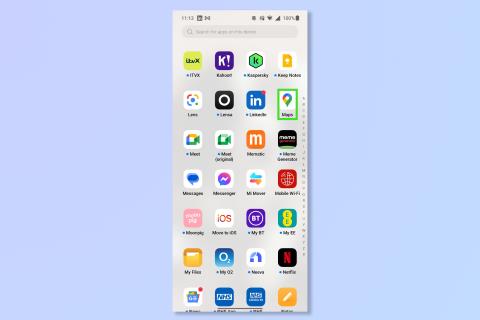
(Immagine: © La nostra guida)
Prima di tutto, devi inserire le tue due SIM. E in modo confuso, dovresti iniziare aggiungendo prima la seconda SIM, perché si aggancia alla parte inferiore del vassoio della SIM (con la sezione più lunga del pannello frontale sulla destra) anziché appoggiarsi semplicemente sopra di essa.
Per fare ciò, basta premere delicatamente la SIM in posizione, evitando di toccare i contatti metallici.
2. Aggiungi la SIM 1 e inserisci il vassoio nel telefono.
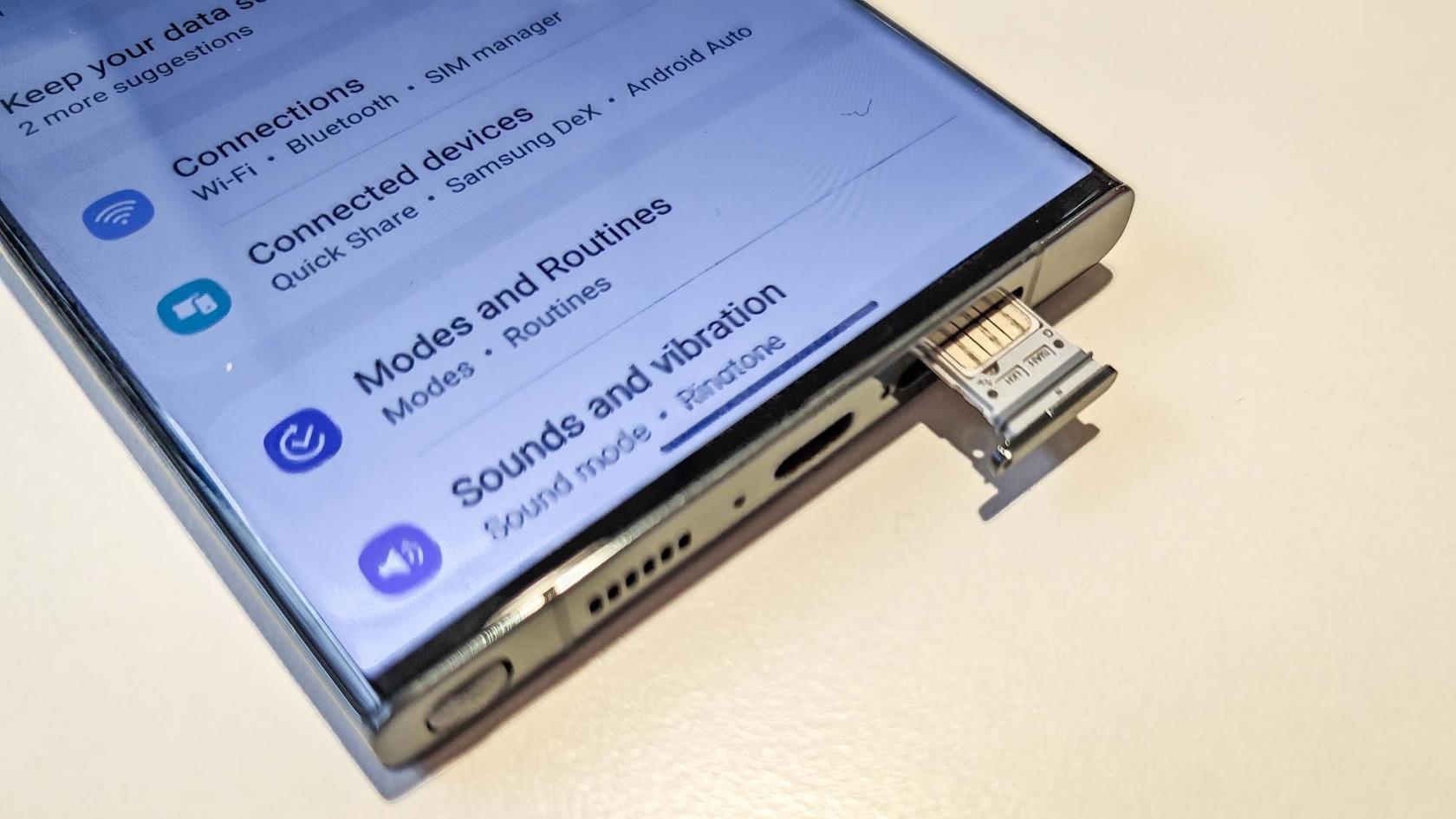
(Immagine: © La nostra guida)
Dopo aver capovolto il vassoio (lato lungo rivolto a sinistra), puoi aggiungere la SIM 1 nello slot rimanente, ma ricorda che non è fissata, quindi se non stai attento potrebbe cadere facilmente. Inseriscilo nel Galaxy S23 e sei pronto per partire.
3. Regola le impostazioni secondo necessità
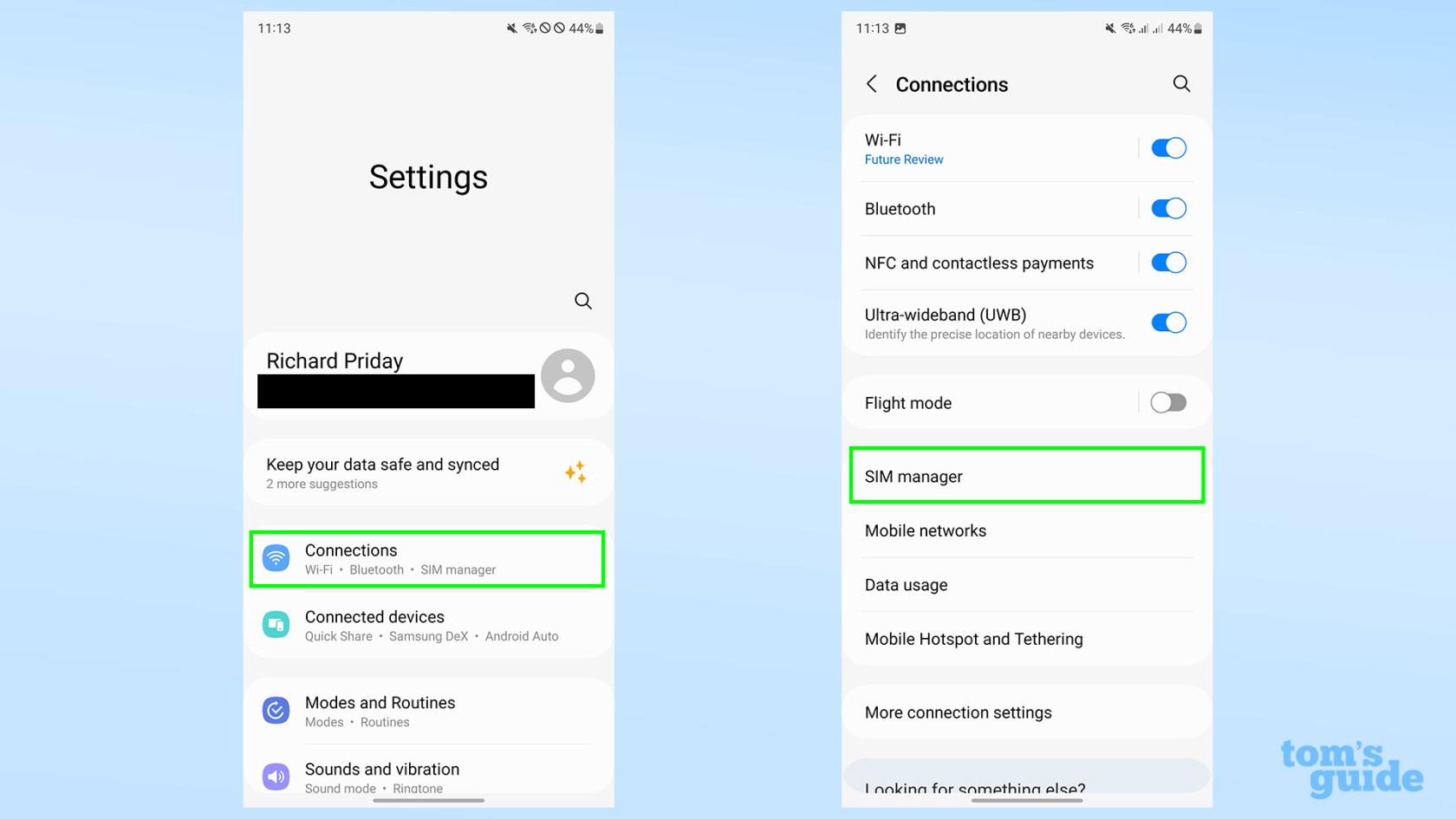
(Immagine: © La nostra guida)
Con le SIM installate, ora puoi passare dal menu Impostazioni a Connessioni e quindi a Gestione SIM per configurare le tue nuove SIM. Entriamo nei dettagli su cosa puoi fare con queste opzioni di seguito.
In SIM manager, vedrai le tue due carte SIM identificate, insieme alla loro rete e al numero associato, in alto. Gli interruttori blu ti consentono di abilitare o disabilitare una o entrambe le SIM secondo necessità.
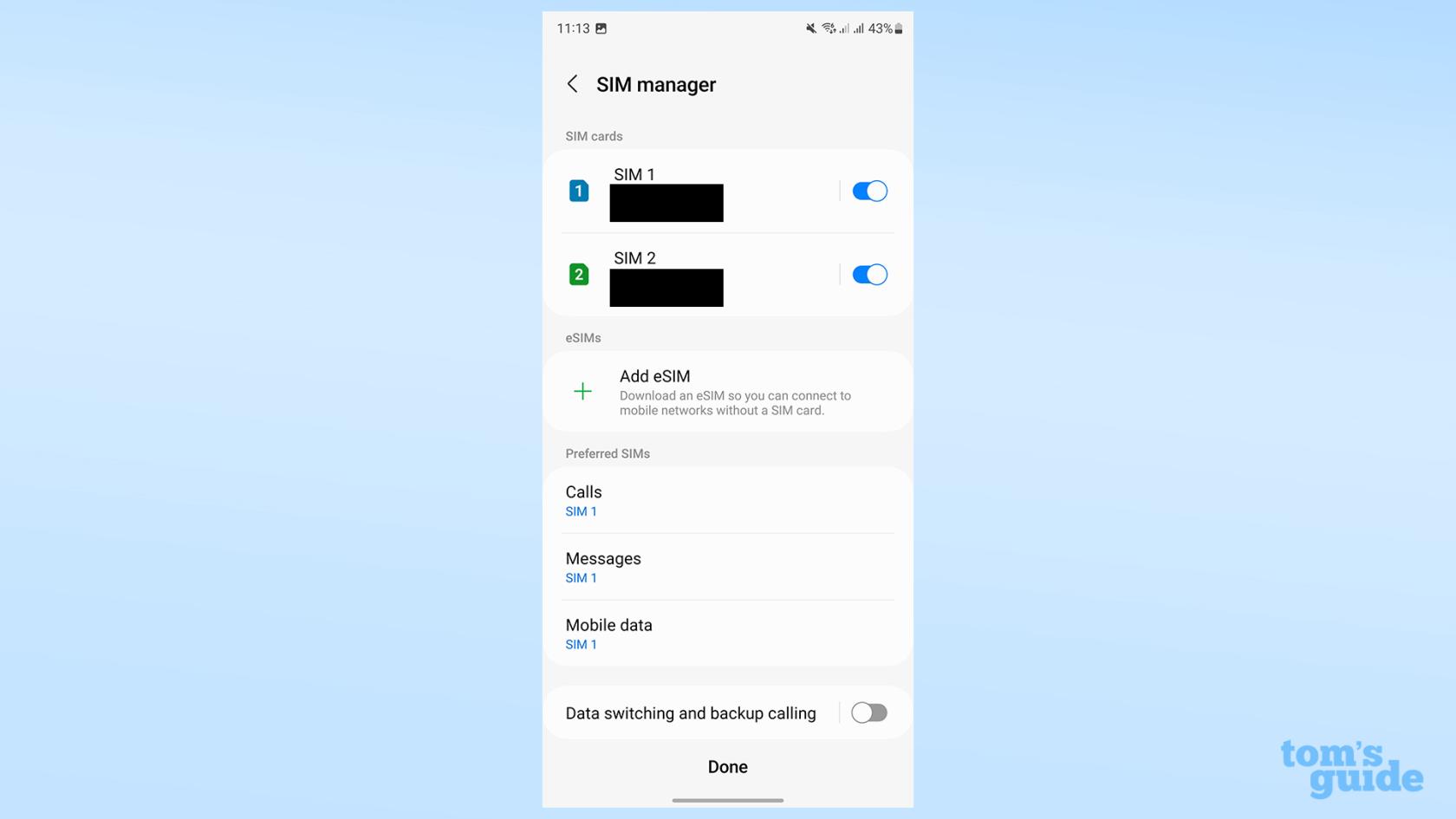
(Credito immagine: la nostra guida)
Toccando una SIM viene visualizzato un sottomenu diverso in cui è possibile modificare il nome della SIM o scegliere un'icona diversa per illustrarne meglio l'utilizzo.

(Credito immagine: la nostra guida)
La sezione SIM preferite ti dà la possibilità di scegliere quale SIM utilizzare per quale scopo.
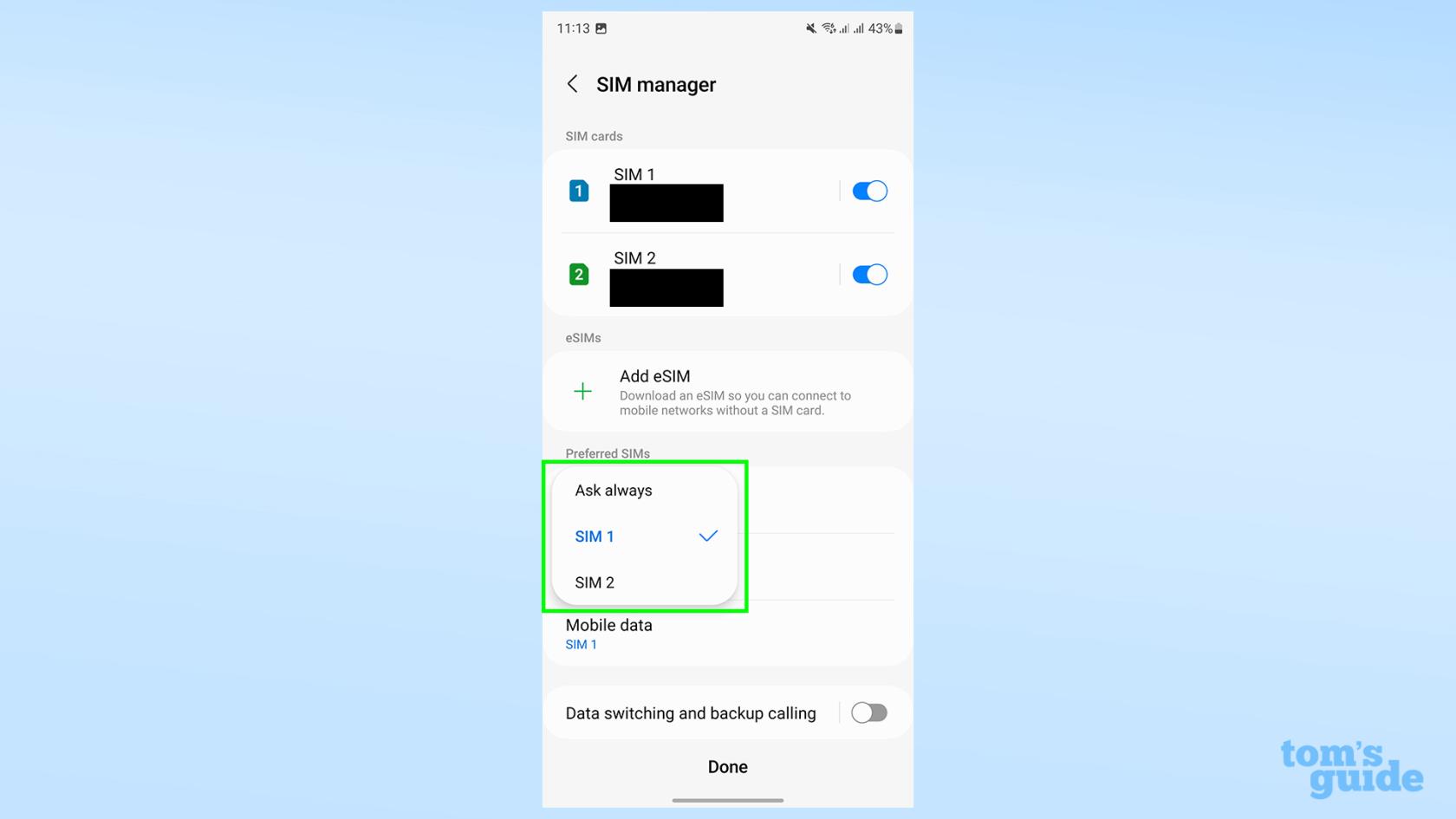
(Credito immagine: la nostra guida)
Il cambio dati ti offre la possibilità di passare dinamicamente tra le SIM se una di esse non dispone di connessione dati e di effettuare chiamate da una SIM utilizzando la connessione dati dell'altra tramite chiamate Wi-Fi.
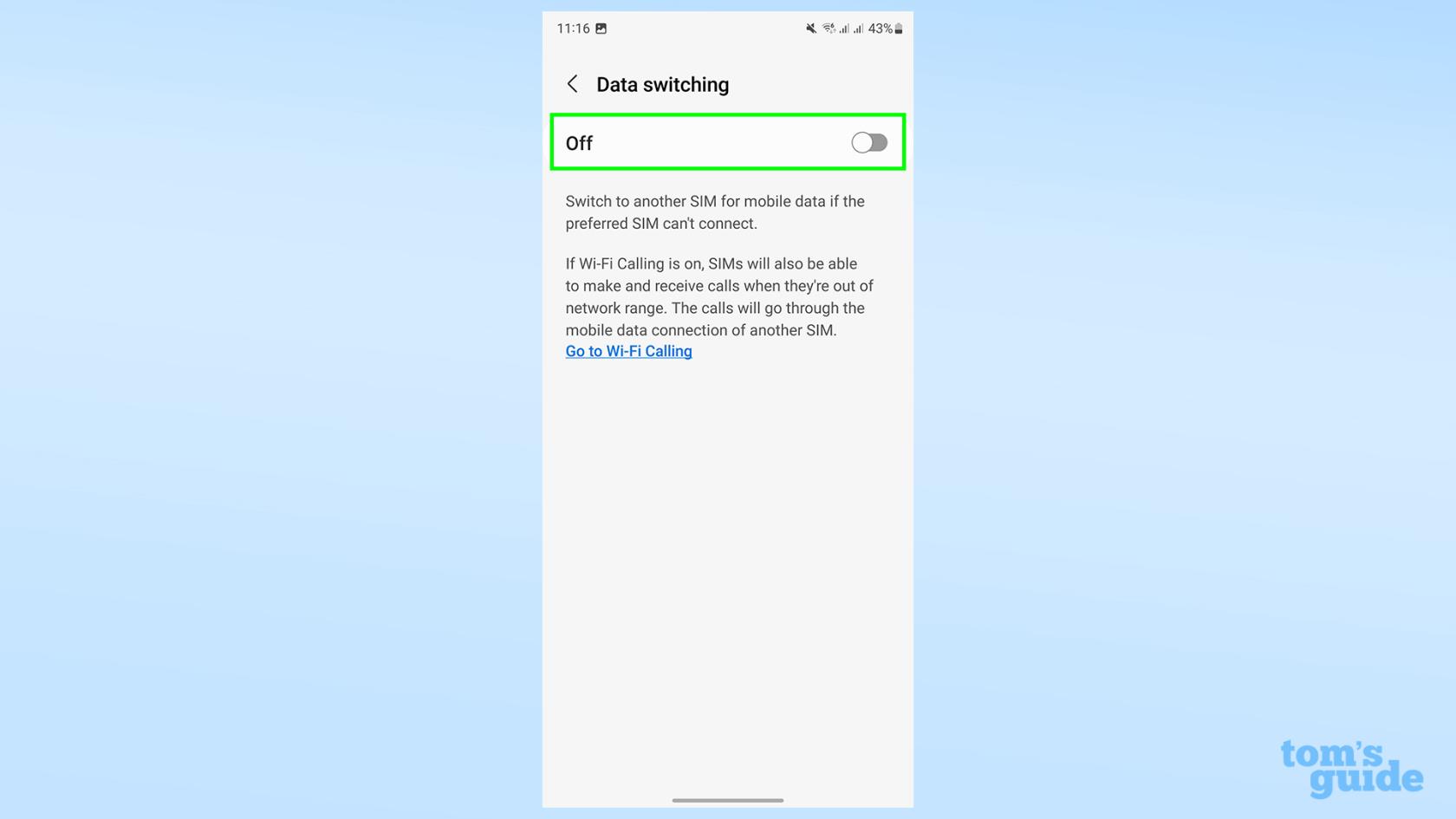
(Credito immagine: la nostra guida)
In Altre impostazioni SIM, hai la possibilità di utilizzare entrambe le SIM contemporaneamente, consentendo a una di inoltrare le chiamate all'altra quando necessario.
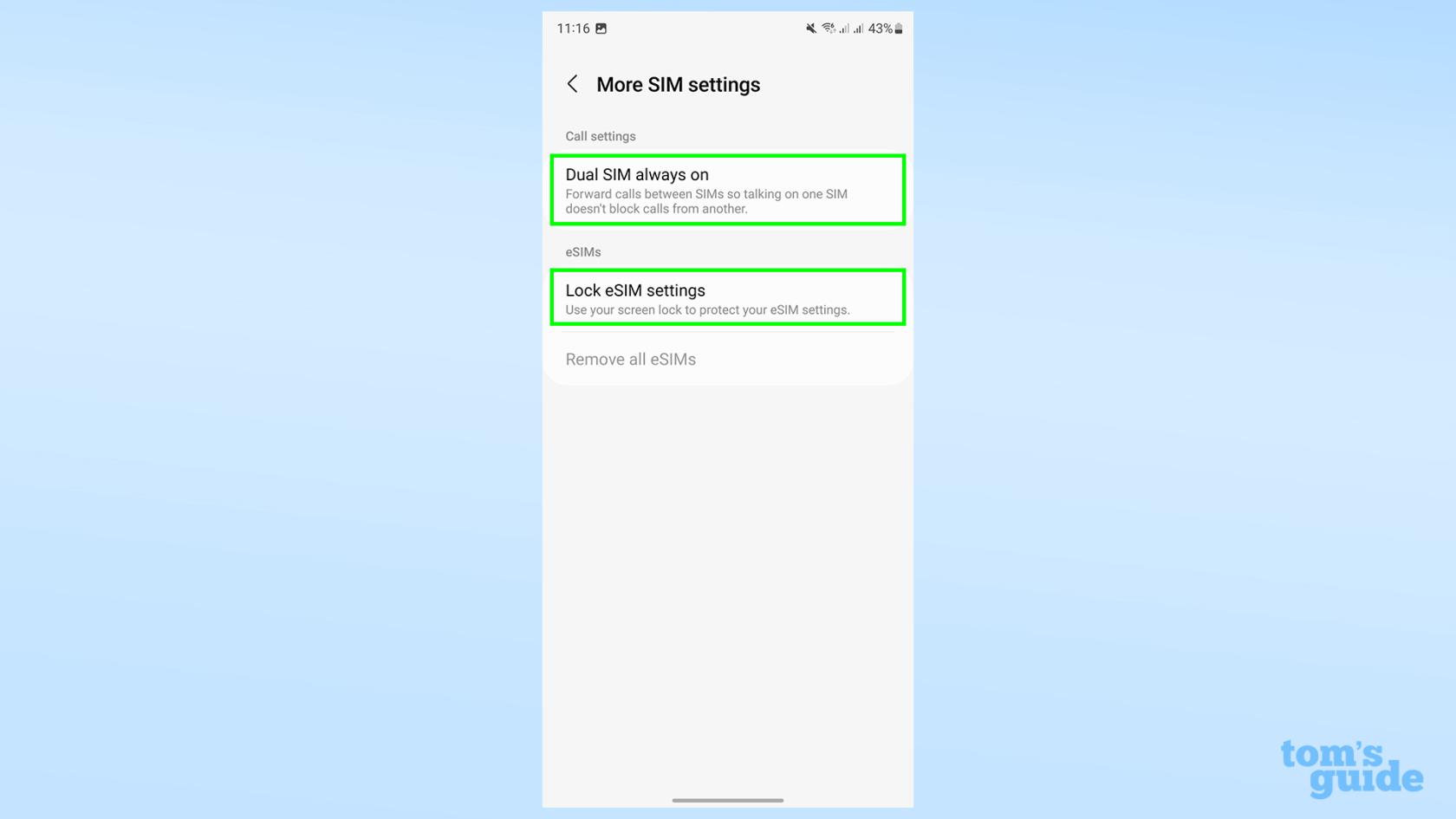
(Credito immagine: la nostra guida)
A proposito di eSIM, se una o più delle tue SIM è virtuale anziché fisica, puoi aggiungerla toccando il grande pulsante più verde. Tuttavia, puoi comunque utilizzare solo un massimo di due SIM contemporaneamente, quindi l'aggiunta di una eSIM non ti consentirà di utilizzare un terzo numero dallo stesso telefono.
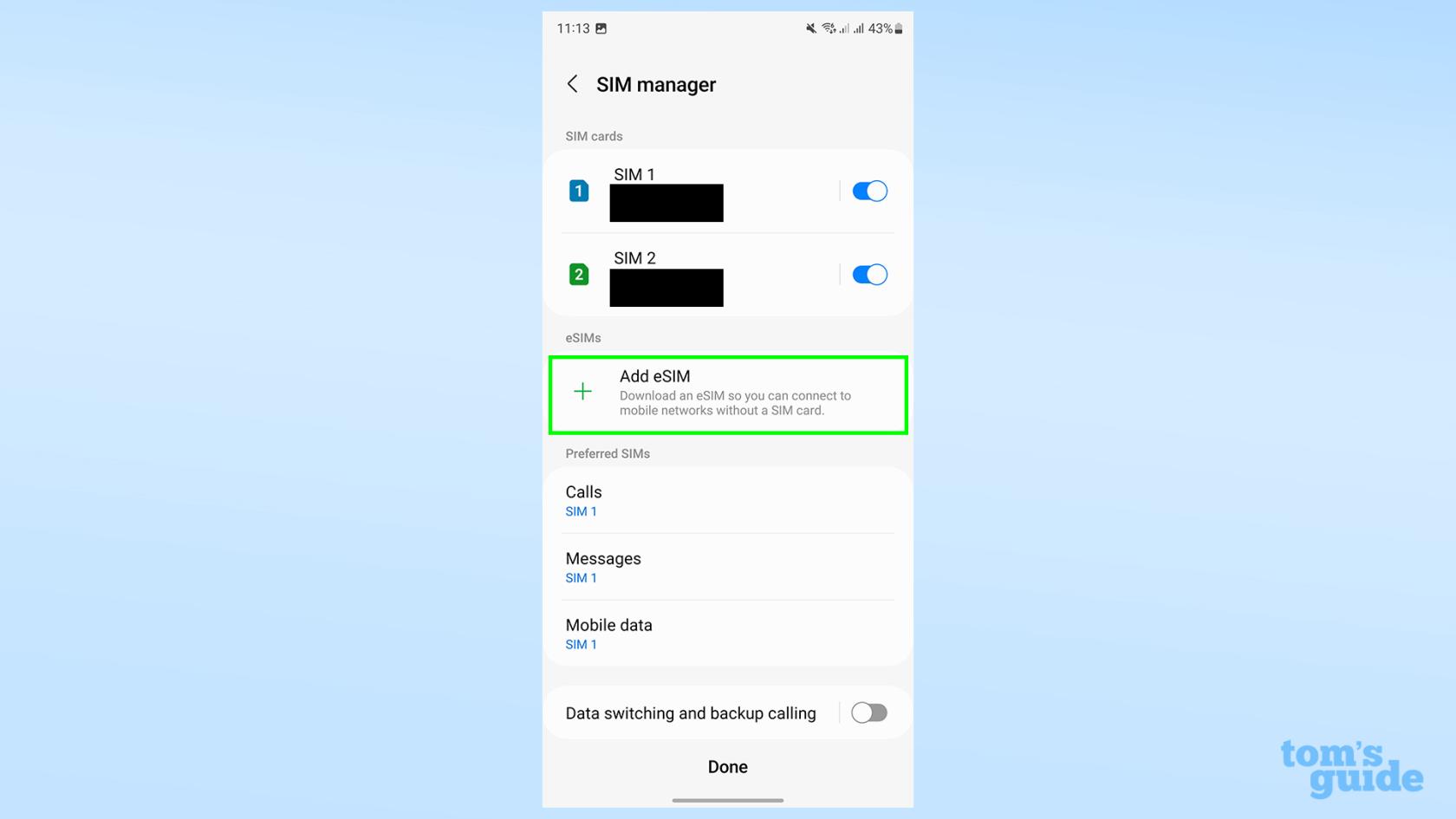
(Credito immagine: la nostra guida)
Se sei l'orgoglioso proprietario di un nuovo Samsung Galaxy S23, abbiamo altri suggerimenti per aiutarti a iniziare. Leggi come configurare il sensore di impronte digitali su Galaxy S23 per risolvere il tuo metodo di sblocco sicuro, come modificare le impostazioni di visualizzazione sul Samsung Galaxy S23 per scegliere tra un comportamento dello schermo più fluido o più efficiente e come svuotare la cache su un Samsung Galaxy S23 quando sei andato a ripulire alcuni file non necessari.
Possiamo insegnarti anche alcune funzionalità Android più generali. Se ti senti antisociale, leggi la nostra guida su come bloccare tutte le chiamate su Android . Se sei un botanico in erba, ecco come identificare le piante su Android . Oppure, se devi condividere una connessione dati con un altro dispositivo, ecco come condividere il Wi-Fi su Android utilizzando il tethering USB
Altro dalla nostra guida
Scopri come prendere Quick Notes su iPhone quando desideri salvare testo, collegamenti e immagini in modo rapido e semplice.
Se ti senti impaziente, imparare come abilitare gli aggiornamenti beta di macOS ti assicurerà di ottenere prima le ultime versioni del sistema operativo Mac.
Non ci vuole molto per attivare la modalità di visualizzazione orizzontale sempre attiva sui telefoni Samsung, offrendoti un'interfaccia in stile StandBy iOS 17
Se quest'estate andrai in vacanza o viaggerai, queste sono le funzionalità che dovresti utilizzare
Non contrarre mai più intossicazioni alimentari utilizzando questa scorciatoia per la conversione del tempo nel microonde.
La configurazione dei profili Safari in iOS 17 ti consente di ordinare più facilmente le schede e le pagine preferite, quindi vale la pena configurarle. Questa guida ti mostrerà come.
Ecco come nascondere il tuo stato online su WhatsApp, se non ti piace molto l'idea che le persone sappiano quando sei attivo.
Scopri come aggiornare il tuo iPhone a iOS 16, per utilizzare tutte le funzionalità più recenti e migliori assicurandoti che il tuo iPhone sia il più sicuro e ottimizzato possibile
Il tuo iPhone ha una correzione dell'obiettivo integrata che può rimuovere la distorsione ottica dalle immagini. Ecco come lo accendi.
Ecco come abilitare il livello della fotocamera dell'iPhone, arrivato con iOS 17.








